Dit is de meest complete gids die je op internet zult vinden over de Apple Pencil en Apple Pencil Tips. Je vindt alles wat je moet weten over de Apple Pencil Tips, zoals hoe lang ze meegaan en wanneer je je Apple Pencil Tip moet vervangen.
#1 Wat zijn enkele Apple Pencil trucs en tips op iOS 14?
Er zijn 5 belangrijke functies die de nieuwe iOS 14 aan je Apple Pencil heeft toegevoegd. Persoonlijk vind ik het geweldig hoe software-updates onze fysieke "simpele" apparaten meer kracht geven. In deze blog leggen we de zes belangrijkste tips en trucs uit die je moet weten om haal het meeste uit je Apple Pencil.
Maak een snelle screenshot
Ja, je kunt een nemen screenshot met je Apple pencil! Veeg eenvoudig omhoog vanuit de linker- of rechteronderhoek met je Apple Pencil - en het maakt een screenshot. Je kunt de screenshot vervolgens bijsnijden of aantekeningen maken.
Wat ook geweldig is aan deze functie, is dat wanneer je dit doet tijdens het surfen op het web, je de hele webpagina kunt omzetten naar een PDF om later te lezen of aan te werken.
Tik om een notitie te maken
Een tweede truc is tik om een notitie te starten. Wanneer je iPad in de slaapstand staat, kun je het scherm met de pencil aanraken en er wordt automatisch een blanco notitie aangemaakt. Je kunt deze functie gebruiken wanneer je een idee wilt opschrijven zonder de iPad eerst te ontgrendelen!
Pas je pen aan (alleen 2e generatie)
Dit is een echt handige tip voor degenen die apps zoals Procreate en Notities gebruiken om snel tussen tools te schakelen. Ga ga naar instellingen en scroll naar beneden naar "Apple Pencil". Op dit scherm zie je vier opties om te kiezen wat er gebeurt wanneer je dubbel tikt op je Pencil!
Selecteer optie 1 als je wilt dubbelklikken om te schakelen tussen de huidige tool en de gum.
Selecteer optie 2 als je liever wilt schakelen tussen de huidige tool en de laatst gebruikte tool bij dubbel tikken.
De 3e optie is interessant voor digitale kunstenaars, aangezien dubbel tikken het kleurenpalet oproept!
Handschrift naar tekst
Een derde tip en truc, en waarschijnlijk ook de meest verwelkomde, is de functie van handschrift naar tekst. De technologie bestaat al een tijdje, en het is geweldig om te zien dat het op de iPad komt met iOS 14.
Waar je ook kunt typen om te zoeken, heb je nu de kans om te schrijven!
Eeverything wat je in notities schrijft kan ook automatisch worden omgezet naar tekst. Enkele geweldige functies die hiermee komen, zijn dat je tussen de letters en woorden kunt slepen om ze te scheiden of samen te voegen. Een andere functie is dat je tekst kunt selecteren door het te omcirkelen of er met een lijn overheen te markeren.
Vormherkenning
Een vierde kenmerk is vormherkenning. Degenen die Procreate gebruiken (een van de populairste tekenapps) zijn misschien al bekend met het proces; je tekent een vorm - houdt het een seconde vast en dan - zie daar - daar is de vorm. Perfecter dan je ooit zelf had kunnen tekenen!
Nu kun je hetzelfde doen in Apple Notes, en we zijn er zeker van dat deze functie binnenkort op meer plaatsen beschikbaar zal komen (hoewel we geen andere gebruikssituaties kunnen bedenken dan schetsen, tekenen of notities maken).
Welke soorten vormen herkent de Apple Pencil? Om te beginnen, rechte lijnen. Dit is geweldig wanneer je snel een grafiek op aantekeningen wilt schetsen. Je kunt ook cirkels, vierkanten, rechthoeken, sterren, driehoeken, wolken en spraakballonnen tekenen. Je moet Stuur ons een DM op Instagram als we iets gemist hebben.
Gegevensdetectie
De vijfde functie, de functie met de meeste belofte, is gegevensdetectie. Dit betekent dat wanneer je adressen en telefoonnummers in Apple Notes schrijft, de software het telefoonnummer herkent als een nummer dat je kunt bellen en het adres als een adres dat je kunt bekijken op Apple of Google Maps.
Hoe zoet is dat? Stel je voor dat je een adres op een stuk papier schrijft, en wanneer je erop tikt met je vinger, dat het op Google Maps verschijnt!
Hoe laad je je Apple Pencil op?
Beide versies van de Apple Pencil worden op verschillende manieren opgeladen. Het verschil tussen de eerste en tweede generatie Apple Pencil in de manier waarop ze worden opgeladen, wordt hieronder beschreven.
Voor de eerste generatie Apple Pencil, haal de dop aan de uiteinden van de pencil. Je kunt nu je Apple Pencil in de sleuf van je iPad steken waar je normaal je iPad oplaadt.
Voor de tweede generatie Apple Pencil, leg je Apple Pencil aan de zijkant van je iPad. Het zou magnetisch aan je iPad moeten plakken. Dat is het - nu is het aan het opladen!
#2 Zijn alle Apple Pencil tips hetzelfde: a zijn de Apple Pencil 1 en 2 tips hetzelfde?
Dus, je wilt de punt van je Apple Pencil vervangen, maar je weet niet zeker of de nieuwe punt die je koopt dezelfde is als je oude? Tenslotte zijn er twee Apple Pencils (eerste generatie en tweede generatie).
We hebben de vraag of Apple Pencil Tips verwisselbaar of vervangbaar zijn vaak gezien. Het antwoord is JA, de tips zijn hetzelfde.. Je kunt Apple Pencil-tips kopen en ze op beide generaties Apple Pencils schroeven.
Wat ook nuttig om te weten kan zijn, is dat de Logitech-krijt is gemaakt van dezelfde technologie als de Apple Pencil, wat betekent dat Apple Pencil-tips ook op die stylus passen.

#3 Hoe vervang je de Apple Pencil tips?
Om de Apple Pencil-tips te verwisselen, houd je Apple Pencil vast en knijp met je duim en wijsvinger in de punt. Langzaam draai tegen de klok in los. In slechts 2-3 beurten zal de punt van de Apple Pencil loskomen en kun je een nieuwe in tegen de klokrichting vastschroeven.
Om te voorkomen dat je de punt van je Apple Pencil moet vervangen, kun je ook PenTips Lite kopen. PenTips Lite is een hoes voor Apple Pencil punten die je punt beschermt, terwijl het je ook meer controle, gevoel en stilte biedt tijdens het creëren.
#4 Kun je Apple Pencil tips kopen?
Zoals je misschien kunt raden uit de vorige vragen die we hebben beantwoord, je kunt Apple Pencil-tips kopen. Hoeveel kosten Apple Pencil tips? Het hangt echt af van waar je ze koopt en of je de voorkeur geeft aan Apple boven onbekende derde partijen. Bijvoorbeeld, je kunt koop een set van 4 op de Apple-website voor $ 19 of een vierpack op Amazon voor $12.
#5 Slijten de tips van de Apple Pencil?
Net als een echte potlood, Apple Pencil-tips kunnen slijten. Dus, hoe lang gaat een Apple Pencil punt mee?
De duurzaamheid van een Apple Pencil punt hangt af van hoe je het gebruikt. De punt slijt sneller wanneer je een fanatieke tekenaar bent of een matte schermbeschermer gebruikt.
Werkt de Apple Pencil met een screen protector?
Ja, de Apple Pencil werkt met een screen protector. Het kan gebeuren dat de punt van je Apple Pencil sneller slijt wanneer je een matte screen protector gebruikt, dus houd daar rekening mee.
Er zijn manieren om te voorkomen dat je Apple Pencil punt te snel slijt, met of zonder matte schermbeschermer. Een tip is om niet te hard op je scherm te drukken. De iPad en Apple Pencil hebben een zeer nauwkeurige drukgevoeligheid - het is niet nodig om hard te drukken! Een andere tip is om de Apple Pencil tip nibs uit te proberen, zoals onze siliconen matte PenTips. Deze zijn vooral populair bij kunstenaars en notulisten, omdat ze je meer controle geven en gemakkelijk te verwijderen zijn als je de pencil zonder de beschermlaag wilt gebruiken.

#6 Waarom moeten de tips van de Apple Pencil vervangen worden?
Apple Pencil-tips slijten na verloop van tijd. Als je je ooit hebt afgevraagd: moeten Apple Pencil-tips worden vervangen? Het antwoord is JA. Laten we eens kijken naar waarom en wanneer ze moeten worden vervangen.
We hebben een blogpost geschreven over wanneer je de Apple Pencil tip moet vervangen. Maar om hier samen te vatten, wanneer je begin met het zien van metaal aan de punt van je Pencil of wanneer het heel anders is gevormd dan voorheen, dat is wanneer je weet dat de Apple Pencil punt kapot is en vervangen moet worden. Deze post op reddit laat het perfect zien.. Als je je Apple Pencil Tip blijft gebruiken wanneer het metaal zichtbaar is, kan dit je scherm ernstig beschadigen. Wees alstublieft voorzichtig.
Zoals hierboven gezegd, probeer niet te hard op je scherm te drukken. Een andere manier om te voorkomen dat je Apple Pencil-tip beschadigd raakt, is om te proberen Apple Pencil-tips, zoals onze siliconen matte PenTips. Je kunt deze zachte tips over de punt van je Apple Pencil schuiven voor extra bescherming, maar ze bieden ook meer controle. Dit is vooral handig als je je iPad gebruikt voor tekenen of notities maken.
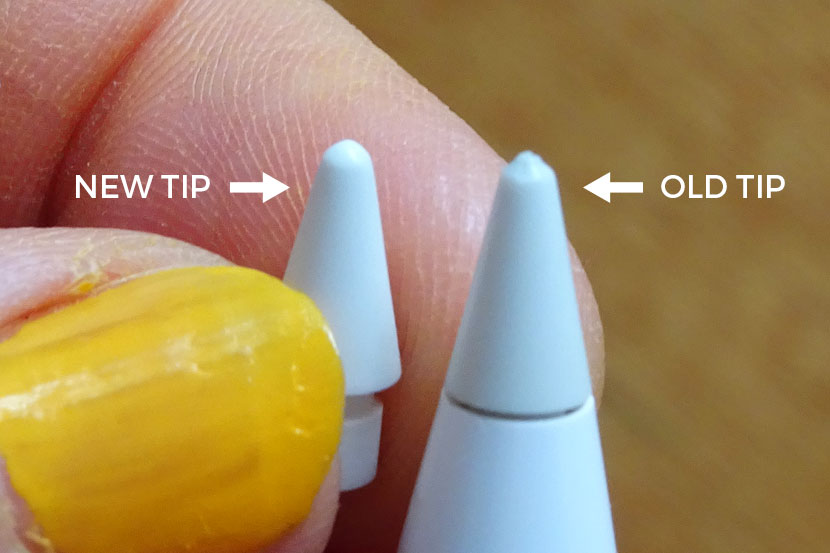
#7 Hoe lang gaan Apple Pencil Tips mee en hHoe vaak moet je de Apple Pencil-tips vervangen?
Dit is waarschijnlijk de meest gestelde en besproken vraag over de Apple Pencil op het internet: hoe lang gaan de Apple Pencil-tips mee? Dit is belangrijk om te weten hoe vaak je de tip van je Apple Pencil moet vervangen. Een ADe levensduur van de Apple Pencil-tip hangt af van hoe je deze gebruikt. Als je deze dagelijks gedurende uren gebruikt, zal een Apple Pencil-tip waarschijnlijk het laatst ergens tussen de 4-6 maanden. Gebruikers hebben ook opgemerkt dat ze 1 tot 2 jaar zonder vervanging kunnen gaan, maar het hangt echt af van twee factoren: je techniek en hoe vaak je het gebruikt.
Wanneer je begint te merken dat er wat metaal aan de punt van je Pencil zit of dat je punt anders is gevormd dan voorheen, raden we aan om je punt te vervangen, aangezien de punt van je Apple Pencil waarschijnlijk kapot is.
#8 Zijn Apple Pencil tips universeel?
Elke Apple Pencil-tip kan worden gebruikt voor zowel de Apple Pencil 1e generatie als de 2e generatie. Apple Pencil-tips werken ook op de Logitech Crayon. Ze werken niet op andere stylussen. Samenvattend, zoals we eerder hebben vermeld, zullen de Apple Pencil-tips, origineel of van derden, werken op deze drie stylussen.
#9 Waarvan zijn de Apple Pencil tips gemaakt?
"Het oordeel over de exacte materialen die in de tips zijn gebruikt, is nog niet beschikbaar, maar we doen momenteel onderzoek ernaar en hopen zo snel mogelijk met een concreet (of plastic) antwoord te komen. Voor zover we nu weten, zijn de Apple Pencil-tips" gemaakt van capacitief polypropyleen, een soort thermoplast.
#10 Waarvoor zijn de Apple Pencil tips?
Apple Pencil-tips zijn speciaal gemaakt voor jouw Apple Pencil. Een Apple Pencil zal nieuwe mogelijkheden voor het gebruik van je iPad ontgrendelen. Bijvoorbeeld, je kunt nauwkeuriger tekenen en schrijven dan wanneer je je vingers zou gebruiken!
Om precies te weten wat de Apple Pencil tips doen, is het belangrijk om te begrijpen hoe de Apple Pencil tips werken. Als je de Apple Pencil tip losdraait en naar binnen kijkt, zie je een metalen punt die eruit steekt. Dit is onderdeel van een veermechanisme dat informatie naar je Apple Pencil stuurt, die onmiddellijk via bluetooth naar de iPad wordt verzonden. Als je even nadenkt over wat er gebeurt wanneer je tekent, zul je ook beseffen hoe geweldig deze technologie is. De informatie die wordt verzonden is de positie van de Pencil op het scherm (gegeven als X- en Y-coördinaten), de hoeveelheid kracht in gramkracht (gf) die helpt om de druk te begrijpen en de helling (in graden) die belangrijk is voor schaduwen.
#11 Welke kant moet je draaien om de Apple Pencil punt los te maken?
Als je het puntje van de Apple Pencil in je rechterhand houdt (en het andere uiteinde van de Pencil in je linkerhand), draai dan de Apple Pencil Tip naar je toe. Tegen de klok in.
#12 Wat zijn de beste Apple Pencil punten voor tekenen?
Het is belangrijk om goed voor de punt van je Apple Pencil te zorgen, zodat deze niet beschadigd raakt. Maar als je een kunstenaar bent, wil je nog steeds zonder ongemak kunnen tekenen!
Een manier om je tips te beschermen terwijl je nog steeds kunt tekenen, is door PenTips te gebruiken. PenTips zijn gekleurde punten die je op de punt van je Apple Pencil schuift. Ze bieden meer controle, verminderen klikkende geluiden en fungeren als een beschermende laag voor de punt van je Apple Pencil. Vooral de verhoogde controle is erg fijn voor kunstenaars. Het helpt bij het gladstrijken van lijntekeningen en het tekenen van details. En omdat de punt zo gemakkelijk te verwijderen is, is het ideaal voor degenen die de punt willen gebruiken voor het tekenen van details, maar het liever verwijderen wanneer ze grote gebieden inkleuren.

#13 Zijn er verschillende tips voor de Apple Pencil?
Nee, die zijn er niet.
#14 Hoe weet ik wanneer ik een nieuwe Apple Pencil punt nodig heb?
Onze collega's van iPad Calligraphy hebben het het beste samengevat. Je weet dat je het moet vervangen wanneer je dezelfde punt al een jaar gebruikt, er te veel wrijving is, penselen niet meer werken zoals ze deden, je Pencil minder responsief is of de punt versleten is en ruw aanvoelt.
Soms kun je het ook zien. Metaal kan door de punt heen zichtbaar zijn, of het ziet er gewoon heel anders uit dan toen het nieuw was. Je wilt geen beschadigde Apple Pencil Tip blijven gebruiken, omdat dit mogelijk je scherm kan beschadigen.
Blijf op de hoogte van digitale kunsttrends
Een keer per maand sturen we een nieuwsbrief met updates over de digitale kunstwereld. Op deze manier mis je niets! Abonneer je hier of bekijk onze vorige nieuwsbrieven voordat je je aanmeldt.
Een beetje over PenTips
Laat ons weten wat je ervan vindt in de reacties hieronder en of je contact wilt opnemen met PenTips nadat je dit artikel hebt gelezen. Voel je vrij om onze over ons pagina te bezoeken voor meer informatie, of bekijk deze reviewvideo's!
PenTips is op een missie om digitale kunstenaars te enthousiasmeren, inspireren en begeleiden door kunsttools te creëren voor het digitale canvas. We hebben momenteel een betere versie ontwikkeld van de Apple Pencil Tip nibs/beschermers die digitale kunstenaars meer grip biedt terwijl de slijtage van hun Apple Pencil Tips vermindert. We bieden ook andere accessoires voor de digitale kunstenaar. Bekijk onze winkel!
Volg ons op Instagram als je op de hoogte wilt blijven van onze ontwikkelingen!



2 reacties
Peter Bond
This piece does not cover best writing apps as the link promised. Might be an idea to provide some original writing about your pen tip ‘cover’ and their application. Great tool by the way. Better solution than stick-on screen covers, by a country mile. IMHO.
David Harris
The use of apple pencil to capture screenshot of a whole web page only applies to Safari – but still useful to know!
Laat een reactie achter
Alle reacties worden gemodereerd voordat ze worden gepubliceerd.
Deze site wordt beschermd door hCaptcha en het privacybeleid en de servicevoorwaarden van hCaptcha zijn van toepassing.